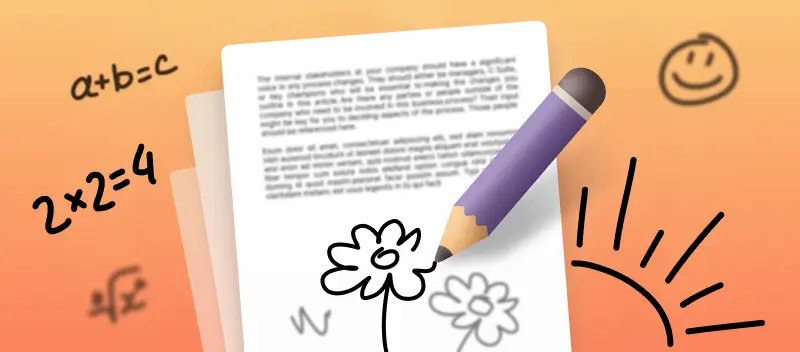Les personnes qui travaillent avec des documents PDF ont souvent besoin de dessiner sur le PDF, de prendre des notes, de modifier le texte du PDF ou de le mettre en surbrillance. Cependant, il est assez difficile de le faire avec un logiciel PDF standard.
Dans cet article, nous allons vous montrer un guide pour un éditeur de PDF en ligne fonctionnel. Avec son aide, vous pouvez non seulement dessiner ou écrire sur le PDF, mais aussi modifier facilement le PDF en ligne en fonction de vos autres tâches. Apprenez à dessiner sur un PDF et découvrez ci-dessous les autres instructions étape par étape sur la façon de travailler avec le service d'édition de PDF gratuit.
Comment dessiner sur un PDF en ligne
- Ouvrez l'éditeur de PDF.
- Téléchargez un fichier : faites-le glisser, utilisez le bouton " + Ajouter un fichier " ou téléchargez-le depuis le stockage cloud Google Drive ou Dropbox.
- Vous pouvez maintenant le modifier, apporter des corrections, dessiner sur le PDF, prendre des notes, etc. Cliquez sur l'icône "Crayon" à gauche pour pouvoir dessiner à main levée. Choisissez la couleur et l'épaisseur du trait.
- Cliquez sur le bouton "Exporter le fichier" pour créer un nouveau fichier. Le document peut être enregistré sur l'appareil ou téléchargé sur Google Drive ou Dropbox.
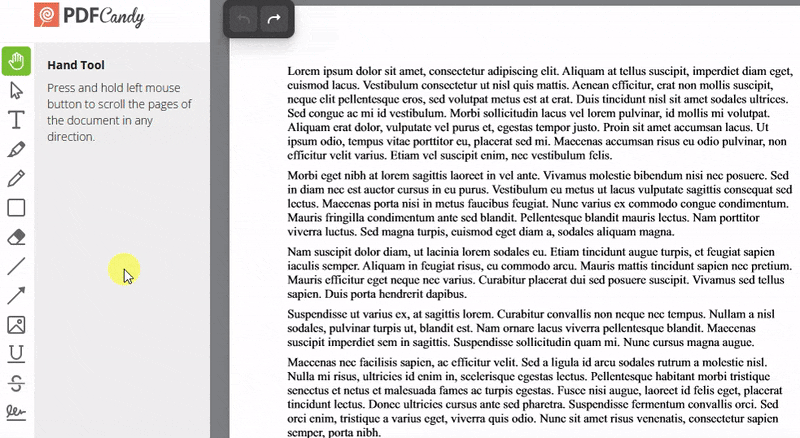
Autres outils utiles de l'éditeur de PDF gratuit
Notre éditeur PDF offre une grande variété d'outils d'édition fine qui sont affichés sur le côté droit de la fenêtre principale. Examinons-les plus en détail.
Outil Manuel
La "main" permet de déplacer le document dans n'importe quelle direction. Pour déplacer une page, maintenez le bouton gauche de la souris enfoncé et déplacez-la. Vous verrez comment le document se déplace avec le curseur.
Crayon
"Crayon" vous permet de dessiner sur le PDF comme nous l'avons décrit ci-dessus.
Texte surligné
Cet outil met en évidence le texte dans le PDF.
Rectangle
"Rectangle" vous permet de créer des formes rectangulaires dans votre fichier. Avec cette fonction, vous pouvez mettre en surbrillance le PDF des parties de titre et de paragraphe, souligner l'attention des lecteurs sur n'importe quel objet, etc. Pour cet outil, vous pouvez régler l'épaisseur, la couleur et la transparence.
Blanchiment
Le "blanchiment" est une sorte de gomme, sauf qu'il ne supprime pas le texte, mais le recouvre d'un fond blanc. L'utilisateur peut blanchir sur PDF pour couvrir le mauvais texte ou objet avec une figure blanche.
Ligne
"Ligne" Comme son nom l'indique, cet outil permet de tracer une ligne droite sur le PDF. Ajustez l'épaisseur et la couleur de l'objet.
Flèche
Vous pouvez utiliser cet outil pour marquer un objet, pour souligner l'attention du lecteur sur un certain paragraphe ou une certaine phrase du document. Vous pouvez contrôler l'épaisseur de la ligne et sa couleur et dessiner sur les documents.
Signature
En plus de tout cela, l'utilisateur peut dessiner sa propre signature sur un PDF avec la souris, la saisir ou en télécharger une toute faite sous forme de fichier image.
Avantages de l'éditeur de PDF en ligne
- Fonctionnement rapide, même sur tous les appareils ;
- Ne nécessite pas d'installation et vous pouvez éditer un PDF sans logiciel ;
- Ne prend pas de place sur le disque dur de l'appareil ;
- On peut utiliser l'outil pour dessiner sur le PDF de n'importe où et n'importe quand ;
- Une interface intuitive que même un utilisateur novice peut utiliser ;
- Identifie tous les objets et permet modifier le texte PDF dans le document ;
- Paramètres flexibles et large éventail de fonctionnalités ;
- Compatible avec tous les systèmes d'exploitation des ordinateurs personnels ainsi que des appareils mobiles ;
- Éditeur PDF gratuit avec un ensemble d'outils utiles supplémentaires.
Comment dessiner sur un PDF : résumé
Aujourd'hui, nous avons vu comment dessiner sur un PDF avec un éditeur gratuit qui vous permet de faire bien plus. Essayez également d'autres outils PDF gratuits !
- Compressez le PDF si le fichier s'avère plus volumineux que prévu.
- Fusionnez le PDF avec d'autres documents ou images.
- Filigranez vos documents pour protéger votre propriété intellectuelle.